LabVIEW的连线板
时间:01-12
来源:互联网
点击:
若要将VI作为子VI被其他VI调用,需要创建连线板。连线板用于显示VI中所有输入控件和显示控件的线端,集合VI的各个接线端,与VI前面板中的控件相互呼应,类似于文本编程语言中调用函数时使用的参数列表。连线板标明了可以与该VI连接的输入和输出端,以便VI作为子VI调用。
图1图标→连线板
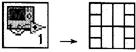
图1图标→连线板
连线板在其输入端接收数据,然后通过前面板的输入控件传输至程序框图的代码中,并从前面板的显示控件中接收运算结果传输至输出端,因此连线板只能在前面板窗口中定义。
在前面板VI图标上单击鼠标右键,从弹出的快捷菜单中选择“显示连线板”,出现连线板,如图1所示。连线板的每个单元格代表一个接线端,使用各单元格分配输入和输出控件。默认的连线板模式为4×2×2×4。
在连线板图标上单击鼠标右键,弹出的快捷菜单如图2所示。此时,连线板的编辑选项(如添加/删除接线端,旋转等)都被激活。
在对连线板进行编辑时,可以先从LabVIEW提供的接线端预设模式中选择一种。LabVIEW提供了36种接线端预设模式,如图3所示,先从预设模式中选择最符合实际接线端的一种模式,如果还不符合要求,再通过“添加/或删除接线瑞”等操作来进行修改。
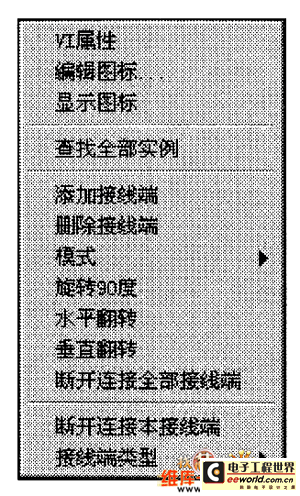
图1 连线板的右键快捷菜单

图2 接线端预设模式
连线板中最多可设置28个接线端,如果前面板上的控件超过28个,可将其中一些对象组全一个簇,然后将该簇分配至连线板上的一个接线端。但是在编辑子VI连线板时,一般尽量将一个子VI的接线端控制在16个以内,以免接线端太多影响子VI的可读性和可用性。
LabVIEW连线 相关文章:
- 频宽、取样速率及奈奎斯特定理(09-14)
- 为什么要进行信号调理?(09-30)
- IEEE802.16-2004 WiMAX物理层操作和测量(09-16)
- 为任意波形发生器增加价值(10-27)
- 基于PCI 总线的高速数据采集系统(09-30)
- 泰克全新VM6000视频测试仪助力数字电视等产品测试 (10-06)
